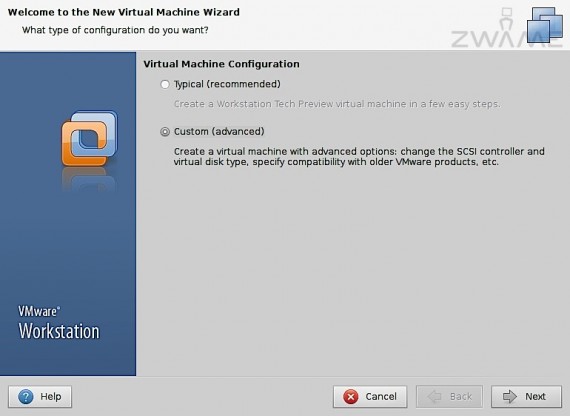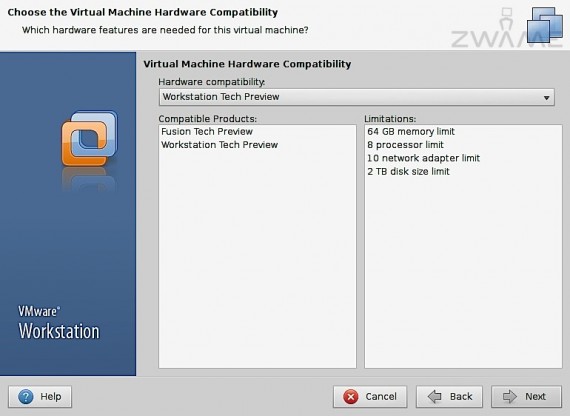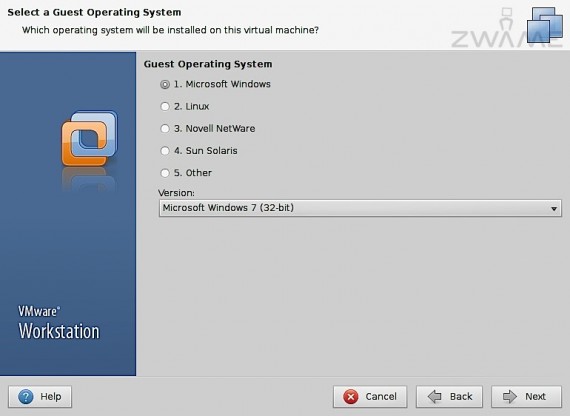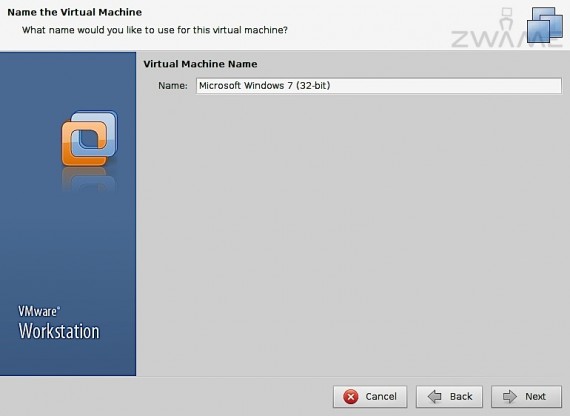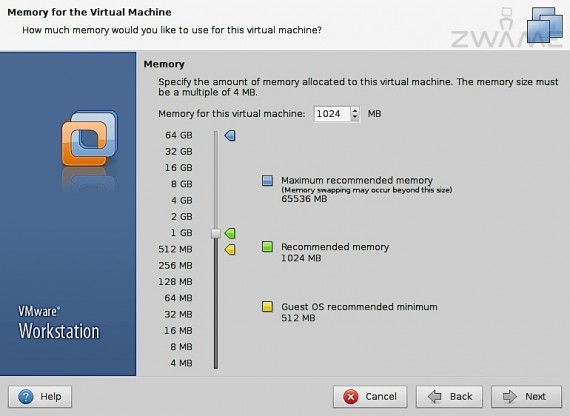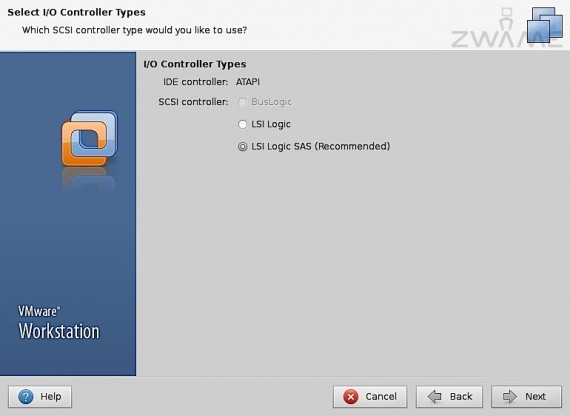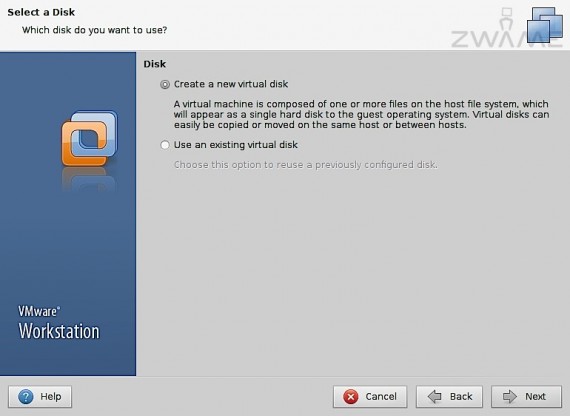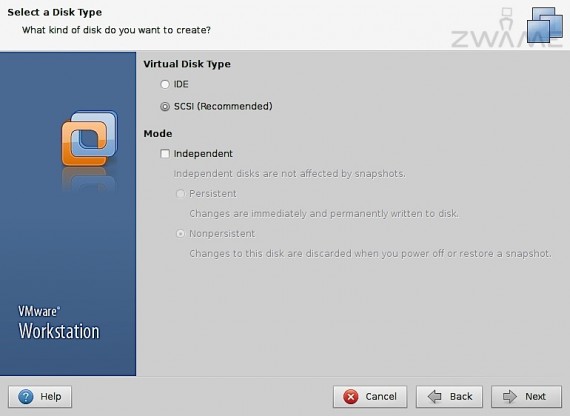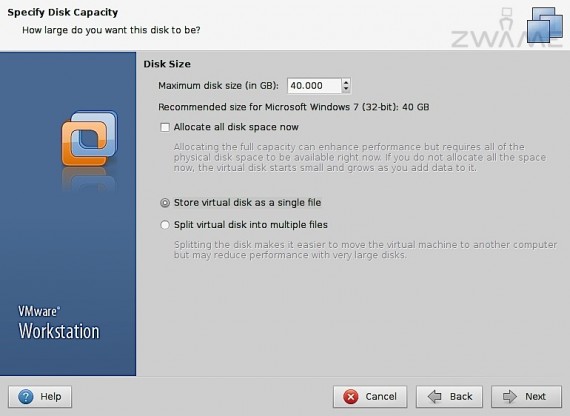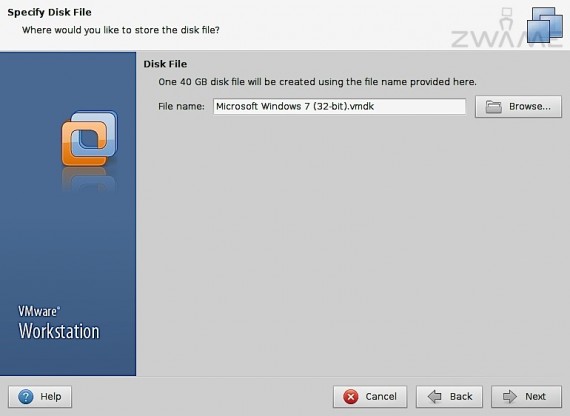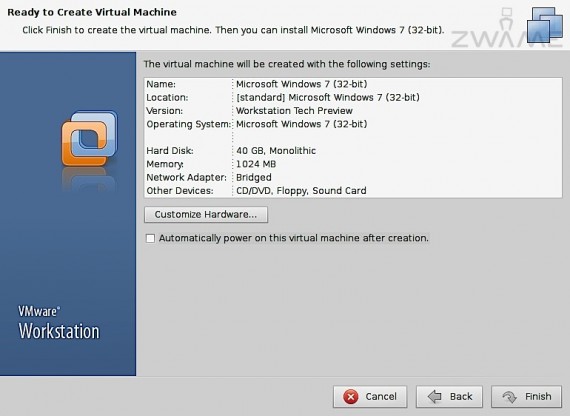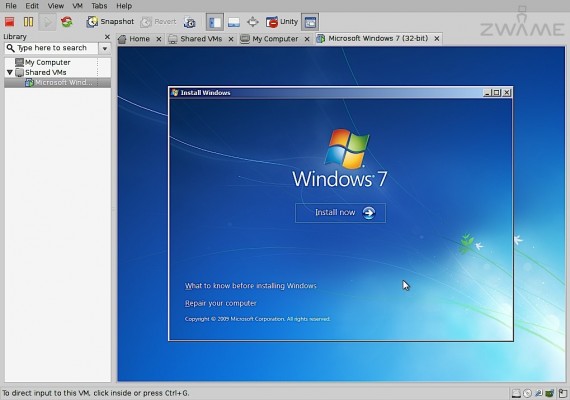Configurar a máquina virtual
Na secção de máquinas virtuais partilhadas, tem que se escolher a opção de criar uma nova máquina virtual e em seguida escolher a opção “Custom“, para se poder escolher todos os parâmetros que queremos que a máquina virtual tenha.
Em seguida temos que escolher que versão de hardware queremos para a máquina virtual.
Esta opção é importante. Se precisarmos de correr esta máquina em versão mais antigas da VMware, é preciso escolher uma versão de hardware mais antiga. Se não tivermos esse problema, o melhor é escolher a versão mais recente, pois tem melhor performance e capacidades.
É necessário escolher que sistema operativo pretendemos instalar. Para efeitos deste artigo, escolhi “Microsoft Windows 7 (32-bit)“.
É preciso escolher que nome vamos dar à máquina virtual no VMware Workstation.
O número de processadores e núcleos por processadores virtuais vai ter a máquina virtual. O valor de processadores deve ser entendido como o número de sockets.
A quantidade de memória RAM queremos atribuir à máquina virtual.
Se queremos que a máquina virtual tenha rede e que tipo de ligação queremos. Para uma ligação directa, na mesma rede da máquina host, escolher “Briged“.
Que tipo de controladora de disco queremos que a máquina virtual tenha. Para sistemas operativos mais antigos, normalmente usa-se “BusLogic“, para mais recentes, “Lsi Logic“, na sua versão normal ou SAS.
Se queremos criar um novo disco virtual ou usar um já criado.
Que tipo de disco queremos usar na máquina. IDE ou SCSI.
O tamanho do disco virtual, se queremos que ele ocupe fisicamente, no host, todo o tamanho ou não e se queremos que ele divida o disco em vários ficheiros ou em apenas um.
De referir que um disco que ocupe todo o seu tamanho tem maior performance. Em linux, dependendo do sistema de ficheiros onde se encontra o disco virtual, também é possível que o disco em vários ficheiros tenha melhor performance.
Podemos escolher que nome vai ter o ficheiro com o disco virtual. Os discos em VMware têm o formato “vmdk“.
Finalmente, temos uma caixa com o resumo das nossas escolhas e se queremos ou não personalizar o hardware.
Por default, o CD-ROM virtual aponta para o CD-ROM físico. Se usarmos um ficheiro iso, é necessário editar o CD-ROM virtual, para apontar para o ficheiro iso que contém o Sistema Operativo.
Em seguida podemos iniciar a máquina virtual e proceder à instalação do Sistema Operativo. Esta instalação é igual a uma instalação com hardware real.